Win11系统已经正式推出一段时间了,由于不熟悉在操作上可能会出现一些问题,如果你不想重装系统的话,可以试试一键还原出厂设置 。那Win11要怎么一键还原呢?下面我们就来一起看看 。
更多电脑系统教程可参考小白系统重装官网
1、首先我们来到Win11系统桌面,打开菜单,然后点击设置选项进去 。
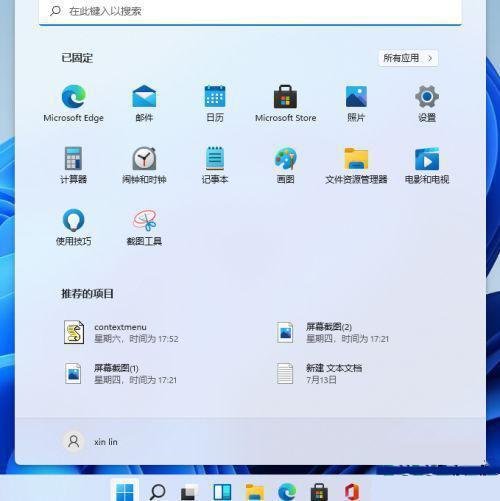
文章插图
2、然后我们下拉到最下面找到Windows更新选项点击进去 。
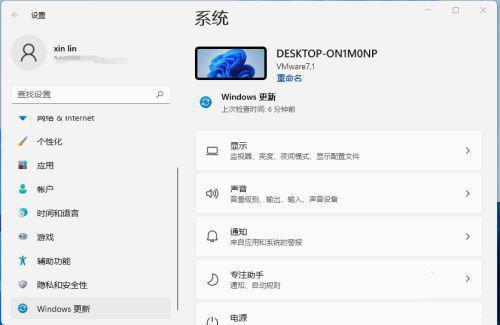
文章插图
3、然后我们找到高级选项点击进去 。
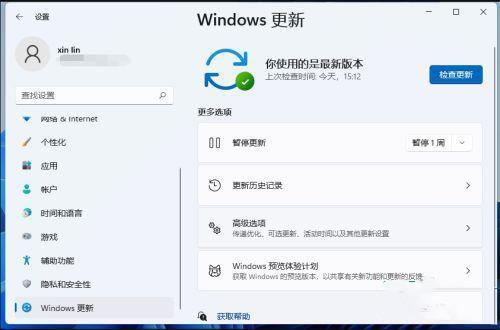
文章插图
【win11系统一键还原按哪个键 windows怎么一键还原系统】4、在高级选项中我们找到恢复,选项恢复选项进去 。
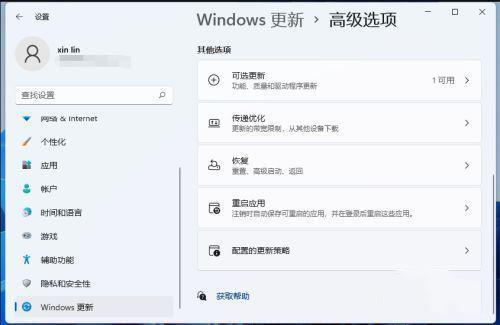
文章插图
5、最后我们点击初始化电脑就可以还原Win11系统了 。

文章插图
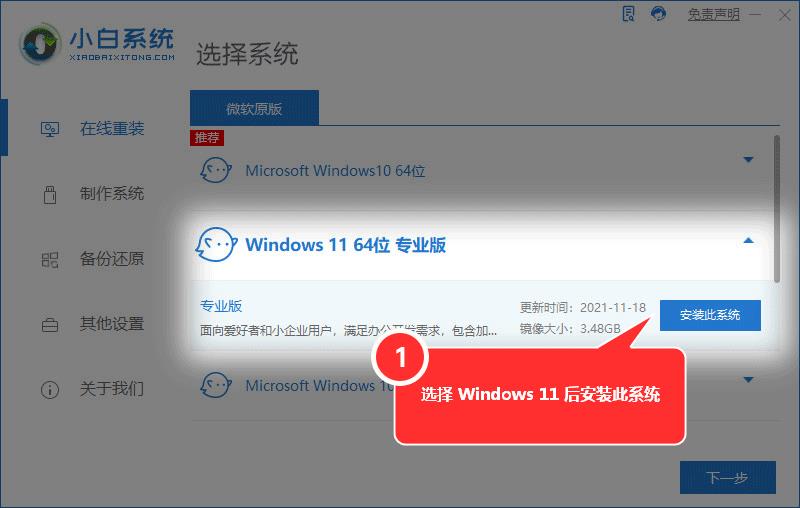
文章插图
- 从哪里查看电脑的系统版本和参数 怎么看电脑的配置和型号
- 联想笔记本电脑重装系统按哪个键 联想笔记本按什么键进入u盘启动
- windows7系统安装字体的三种方法 win7字体库下载
- 台式电脑截屏的快捷键是什么?电脑一键截图的使用方法
- 电脑蓝屏0xc000000d进不了系统怎么修复?win10开机错误代码怎么解决
- win10系统更新一直失败怎么办?版本过低但是更新不了怎么解决
- win10界面切换成win7界面的方法 win10怎么换成win7系统
- win7闪屏后未响应解决步骤 win7系统无响应怎么办
- 电脑开机多了个系统选择怎么去掉 电脑每次启动都要选择系统
- win10系统开机启动项设置在哪 windows10开机启动选项怎么设置
